Als u uw browsen op het web privé en privé wilt houden, kunt u de incognitomodus gebruiken in Chrome, van privé browsen in Firefox, via InPrivate in Microsoft Edge, enzovoort. Hoewel dit voorkomt dat anderen die uw computer gebruiken uw browsegeschiedenis kunnen zien, weerhoudt het uw ISP er niet van om de sites die u bezoekt te controleren. U wilt misschien - om verschillende redenen - volledig anoniem zijn tijdens het surfen op internet, en dat is precies wat Tor Browser biedt.
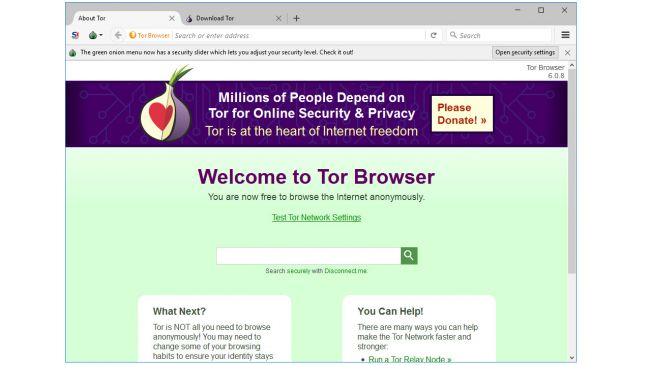
Tor onderscheidt zich van de Onion-router en biedt meerdere beschermingsniveaus om ervoor te zorgen dat uw online activiteiten, locatie en identiteit volledig vertrouwelijk worden behandeld en uw privacy op internet verhoogt.
1. Download en installeer Tor Browser:
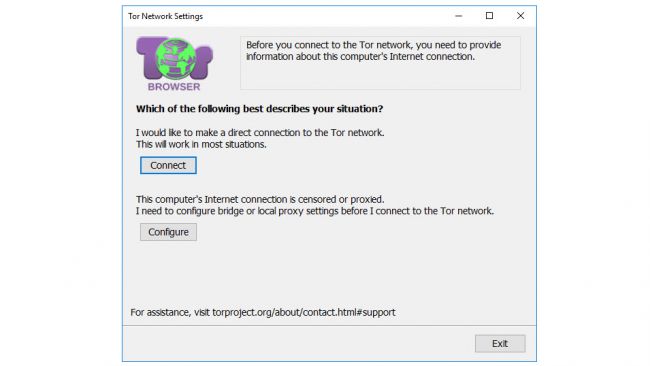
Ga aan de slag door te downloaden en te installeren Tor-browser . Klik op Voltooien zodra de installatie is voltooid, waarna Tor voor de eerste keer wordt gestart. U wordt begroet door een instellingendialoogvenster dat wordt gebruikt om te bepalen hoe u verbinding maakt met het Tor-netwerk. In de meeste gevallen zou u op de knop Verbinden moeten kunnen klikken, maar als u via een proxy verbinding met internet maakt, moet u op de knop Configureren en instellingen klikken om toegang te krijgen tot uw instellingen.
2. Maak contact:
Er zal een kleine vertraging zijn totdat Tor Browser een verbinding met het netwerk tot stand brengt via relais - het programma waarschuwt u dat de eerste verbinding enkele minuten kan duren - maar zodra het netwerk is verbonden, is Tor Browser klaar voor gebruik.
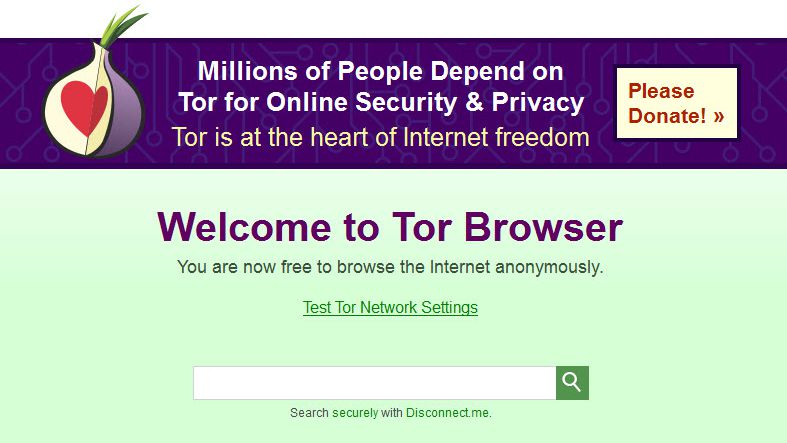
Tor is gebaseerd op dezelfde code als Firefox, dus als je de Mozilla-webbrowser hebt gebruikt, zou alles redelijk bekend moeten klinken. Zelfs als u Firefox nog niet eerder hebt gebruikt, duurt het niet lang voordat u eraan gewend raakt - het is niet veel anders, aangezien de browser vergelijkbaar is met Edge, Chrome en Internet Explorer.
3. Kies het beveiligingsniveau:
Voordat u begint, is het vermeldenswaard dat het gebruik van Tor Browser is bedoeld om een balans te vinden tussen privacy/beveiliging en gebruiksgemak op internet. Standaard is de beveiliging ingesteld op Laag, hoewel dit nog steeds veel veiliger is dan elke andere webbrowser.
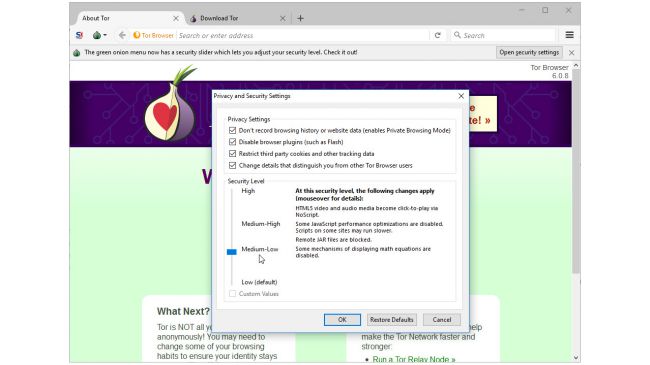
Als u het beveiligingsniveau wilt verhogen, klikt u op het groene ui-pictogram links van de adresbalk en selecteert u Privacy- en beveiligingsinstellingen. Gebruik de beveiligingsniveaubalk om het beschermingsniveau van uw voorkeur te kiezen en houd rekening met waarschuwingen over functies die mogelijk niet meer werken op de sites die u bezoekt.
4. Heroverweeg de manier waarop u surft:
Om het meeste uit Tor te halen, moet je een paar van je browsegewoonten veranderen - en de eerste hiervan is je zoekmachine.
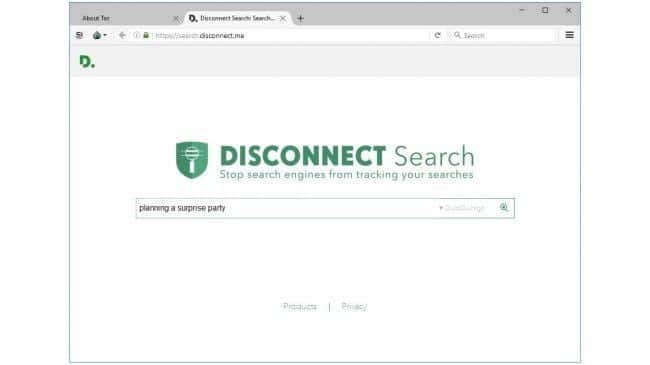
In plaats van populaire zoekmachines zoals Google en Bing te kiezen, raden we u aan om naar: Disconnect.me In plaats daarvan. Dit is een site die voorkomt dat zoekmachines u online volgen, en u kunt deze gebruiken in combinatie met Bing, Yahoo of DuckDuckGo.
Terwijl we het hebben over het veranderen van gewoonten, moet u ook vermijden om browserextensies te installeren, omdat deze een deel van uw informatie kunnen lekken.
5. Tor-circuits begrijpen:
Terwijl u op internet surft, helpt Tor Browser u veilig te blijven door directe verbinding met websites te vermijden. In plaats daarvan wordt het gecommuniceerd via de meerdere knooppunten op het Tor-netwerk, met elke hop-anonimiteit.
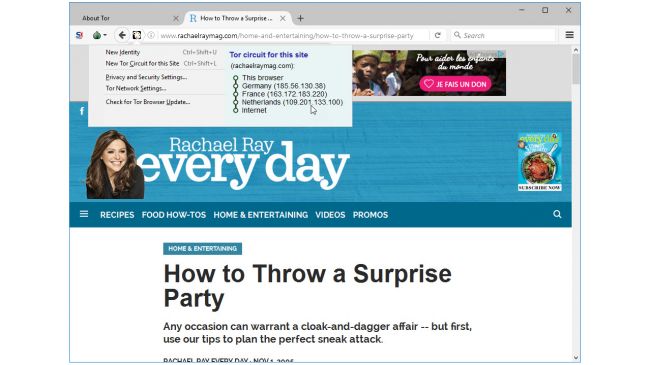
Dat is niet alles, maar het is onmogelijk voor een website om bij te houden wie je bent en wat je locatie is, en dit is ook verantwoordelijk voor de trage prestaties die je een beetje zult opmerken tijdens het browsen met Tor.
U kunt uw privacy nog verder beschermen door op de groene ui-knop te klikken en de optie "Nieuw Tor-circuit voor deze site" te selecteren, waardoor Tor een nieuwe route naar de site moet zoeken.
6. Maak een nieuwe identiteit aan:
De nieuwe cirkeloptie is alleen van toepassing op het tabblad dat momenteel actief is, en misschien wilt u een radicaal meer privé vangnet. Om dit te doen, klikt u op de groene ui-knop en selecteert u een nieuwe identiteit, rekening houdend met het feit dat deze wijziging wordt afgesloten en herstart Tor om een nieuw IP-adres te verkrijgen.
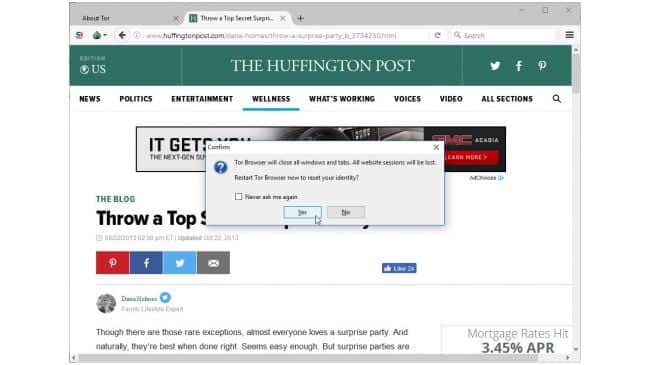
Wanneer u verbinding maakt met een site die Tor gebruikt, merkt u mogelijk dat er een pop-up verschijnt die u waarschuwt dat een bepaalde site iets probeert te doen om u te volgen. Daarom verschijnen deze berichten vaak, maar dit hangt niet alleen af van de sites die u bezoekt, maar ook van uw privacy-instellingen.
7. HTTPS gebruiken:
Een belangrijk onderdeel van veilig en anoniem online blijven, is ervoor zorgen dat u HTTPS gebruikt in plaats van de HTTP-versies van websites. Maar u hoeft er niet aan te denken dit voor elke website die u bezoekt te doen, Tor Browser wordt standaard geleverd met de HTTPS Everywhere-extensie. Dit zal proberen u naar de beveiligde versie van een site te leiden, indien beschikbaar, maar u moet de adresbalk in de gaten houden als extra bescherming.
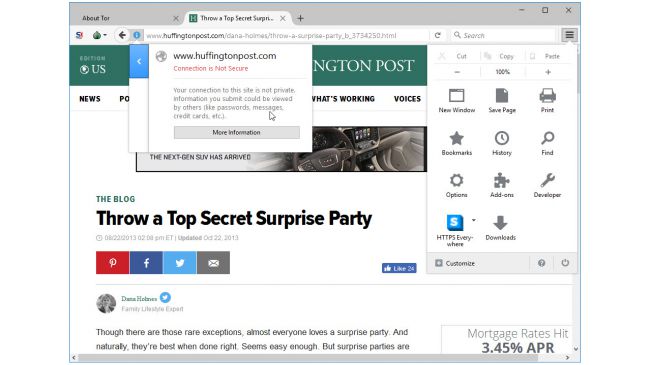
Als je verbonden bent met een beveiligde website, zie je een groen slotje. Indien deze niet bestaat, klik dan op het 'I' icoon voor meer informatie.
Download het programma van de officiële website Druk hier.







